服务器远程管理实例

目录
前言:
在这里以一台Windows XP和Windows 2003为例给大家做一个简单地服务器连接和配置步骤,展示控制端到服务器的连接原理。通过实例来认识整个过程的具体情况。
一:实例环境:
控制端系统:Windows XP
服务端版本:Windows 2003
虚拟机软件:VMware workstation
二:网络配置交换机配置:
windows XP和Windows 2003的交换机配置:

点击网络适配器,点击自定义,然后从自定义选项中选择一条VMnet口,然后点击确定即可。

点击网络适配器,点击自定义,然后从自定义选项中选择一条VMnet口,然后点击确定即可。注意XP和2003的两个系统的VMnet口一定要选择一样的,不一样的话就相当于不在同一条网线,那怎么连接呢,对吧。

三:winXP配置:
点击网上邻居——属性——本地连接——属性


在属性里面选择Internet协议,双击勾选使用下面IP地址,输入IP和子网掩码即可,网关输不输入无所谓了。


四:win2003配置
点击网上邻居——属性——本地连接——属性


在属性里面选择Internet协议,双击勾选使用下面IP地址,输入IP和子网掩码。


我们可以再cmd里面测试一下,用XP系统ping一下Windows 2003(反过来也可以),看通不通。
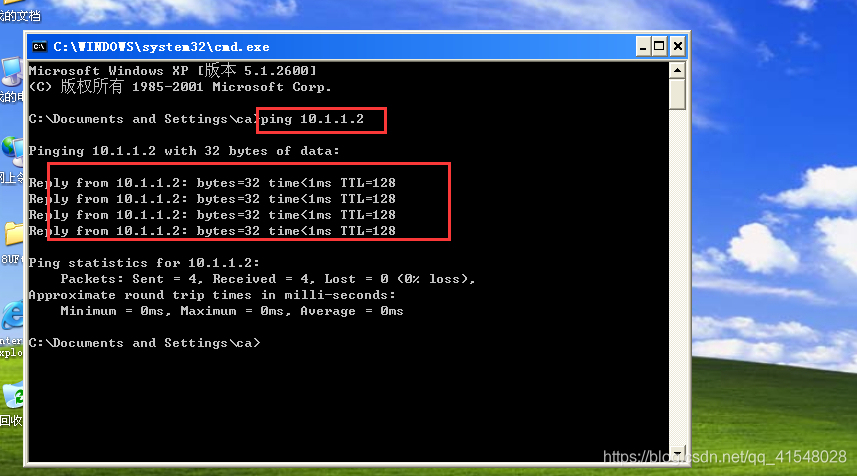
六:远程连接
Windows 2003的远程连接
点击计算机——属性——远程,然后勾选启用远程连接。


XP连接
cmd里面输入mstsc回车,在计算机栏里面输入服务器Windows 2003的IP地址。


在打开界面输入用户名和密码,点击确定即可。

这样一来,我们就登录上Windows 2003的服务器了。

七:Telnet连接
cmd里面输入services.msc点击确定,然后再服务里面找到Telnet服务,双击打开。


在常规里面将启动类型改为自动,然后点击应用,再点击启动然后确定

在cmd里面输入Telnet 10.1.1.2,回车

选择y或者n都可以,这个无所谓。

输入用户名和密码,输入密码的时候密码是不可见的

如果出现23端口连接失败的情况,可以去2003里面看一下2003的Telnet服务是否开启,没开启的话,开启就可以了。

没开启的话,如下图开启Windows 2003的Telnet服务


端口命令
netstat -an查看本机所有开放端口
棉城桌面协议端口RDP:3389
Telnet端口:23
注意:一定要注意23和3389端口的情况。
























 3234
3234











 被折叠的 条评论
为什么被折叠?
被折叠的 条评论
为什么被折叠?








